我们平时说的n卡就是英伟达显卡,大多数朋友的电脑上都是装的英伟达显卡了。对于电脑重装系统后或者遇到的其它问题需要更新n卡驱动时,又该如何操作呢?这里就和大家分享一下
我们平时说的n卡就是英伟达显卡,大多数朋友的电脑上都是装的英伟达显卡了。对于电脑重装系统后或者遇到的其它问题需要更新n卡驱动时,又该如何操作呢?这里就和大家分享一下常规的更新方法。
系统:win10专业版
电脑:戴尔电脑
1、在电脑桌面上找到我的电脑也就是此电脑。
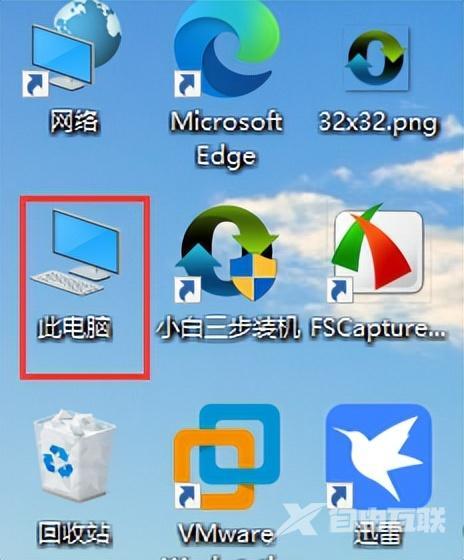
2、然后用鼠标右键点击,接着选择属性选项。

3、然后我们在系统属性中打开我们的设备管理器。
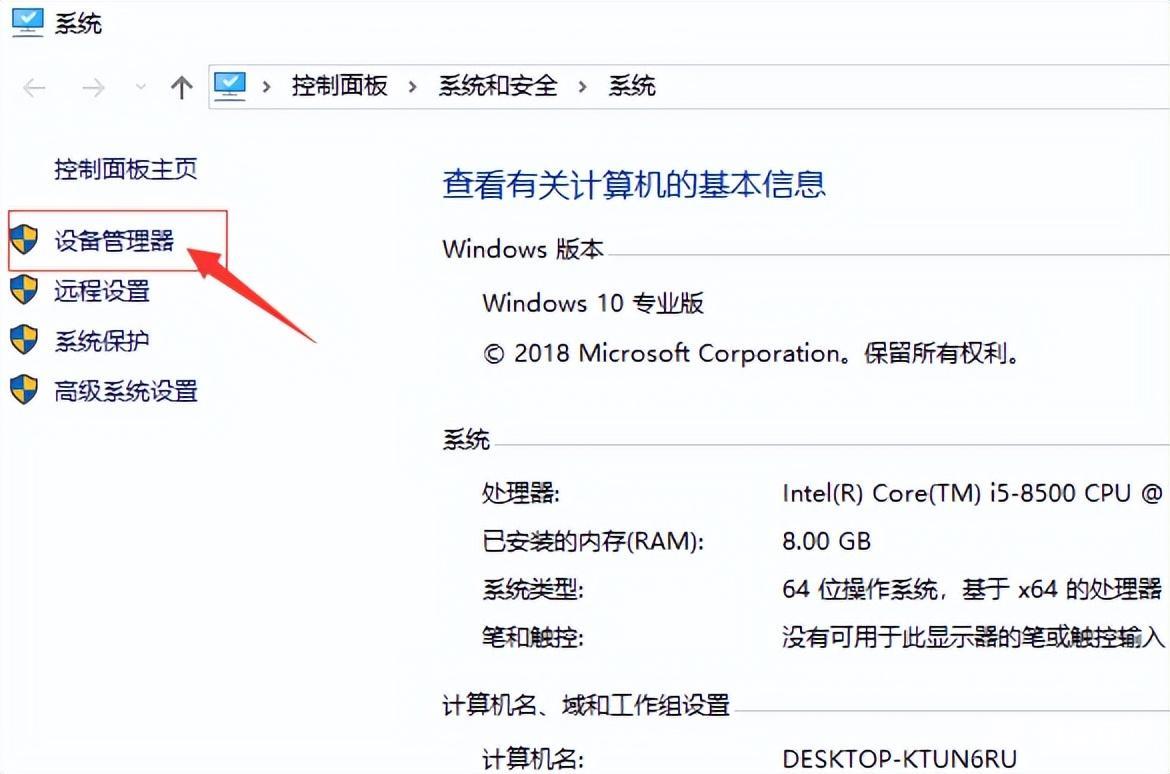
4、在这个界面找到显示适配器点击打开。
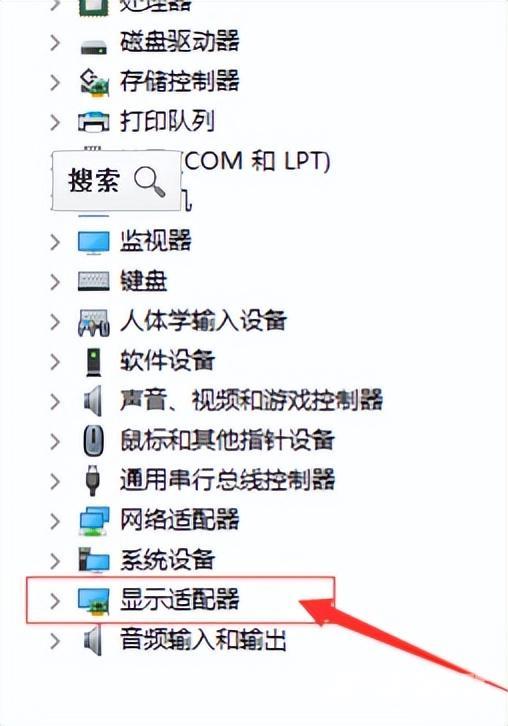
5、点击之后再右键选择NVIDIA显卡,然后点击更新驱动程序就行了。

6、然后直接选择自带搜索更新的驱动程序软件就可以了。
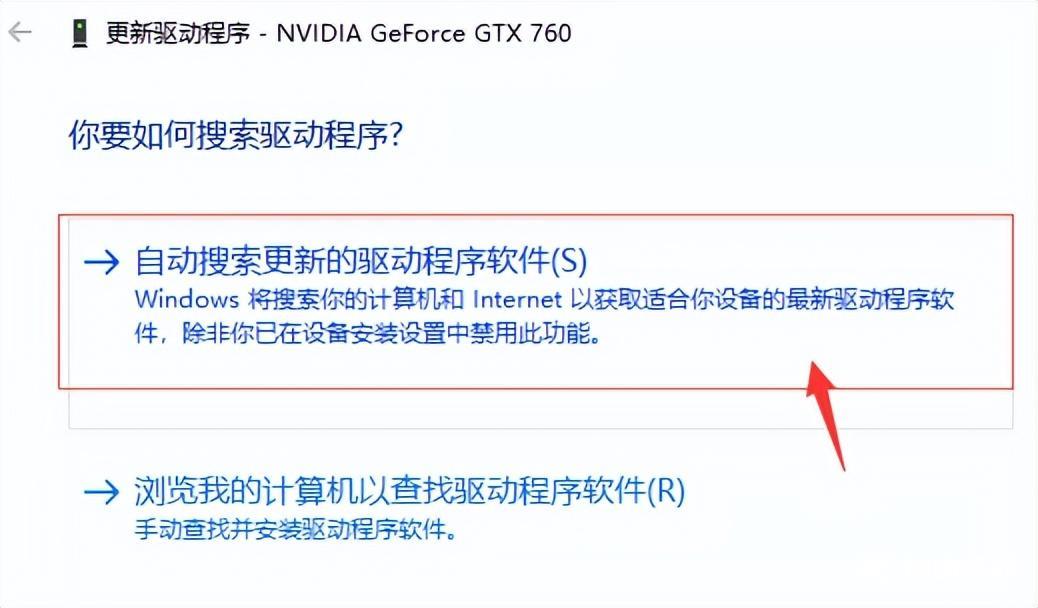
【文章转自高防服务器 http://www.558idc.com 复制请保留原URL】
